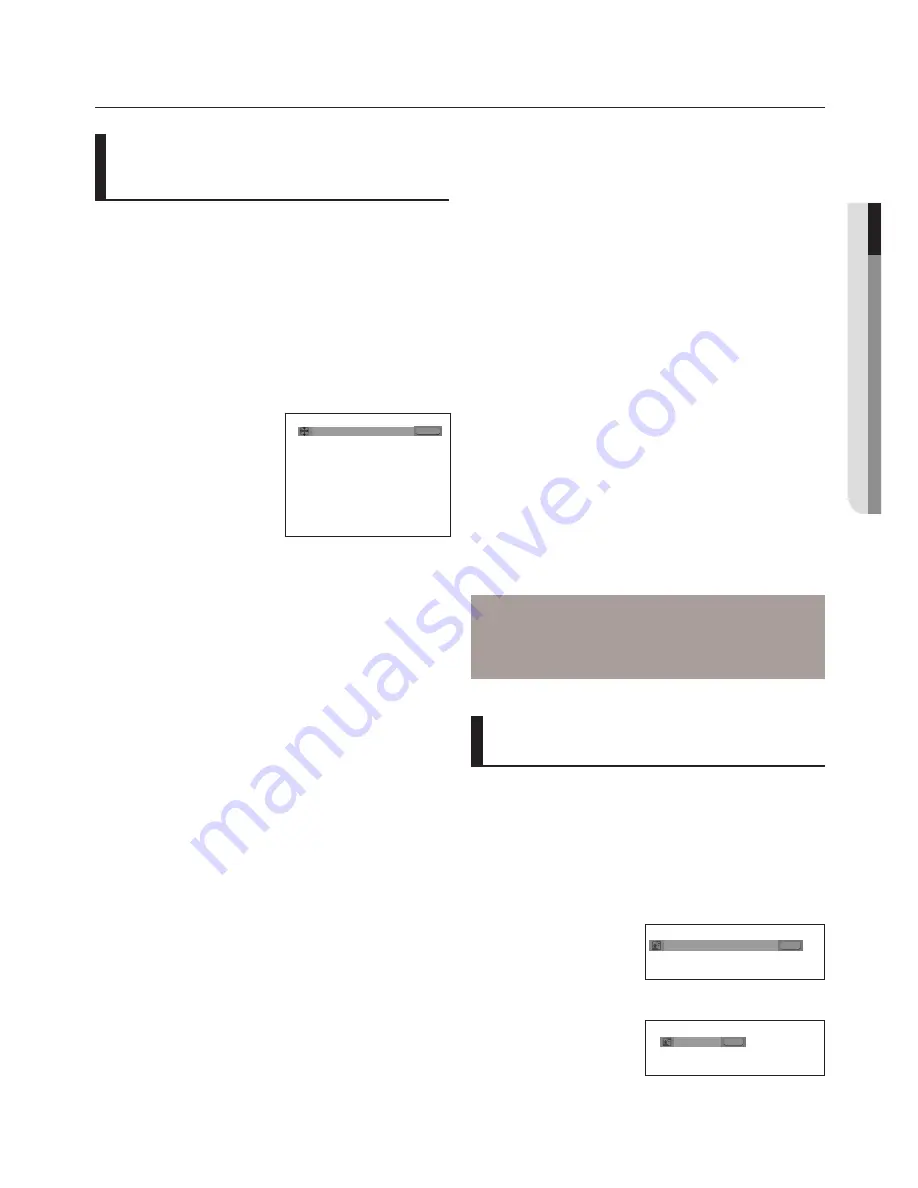
Français
_19
●
FONCTION AVANCEES
La lecture d’un DVD et choix durap-
port d’aspect (DVD)
Appuyez sur la touche EZ VIEW.
- La taille de l’écran se modifie lorsque la touche est actionnée
à plusieurs reprises.
- Le mode écran zoom fonctionne différemment selon la cofigu-
ration de l'écran dans le menu Configuration de l'affichage.
- Pour que le bouton EZ VIEW fonctionne correctement,
vous devez régler le format d'image correct dans le menu
Configuration de l'affichage. (voir pp. 29 - 31).
Connexion à un téléviseur 16:9
Les disques au rapport d’aspect 16:9
-
ECRAN LARGE
Le contenu des DVD s’affiche au rapport 16:9.
- AJUSTEMENT À L’ÉCRAN
Des bandes noires cachent les parties supérieure et inféri-
eure de l’écran. Lors de la lecture d’un disque au rapport
d’aspect de 2.35:1, les bandes noires au haut et au bas de
l’écran disparaissent, et l’image s’étire verticalement. (Dans
le cas de certains disques, il se peut que les bandes
noires ne disparaissent pas complètement.)
- ELARGISSEMENT
Les extrémités et les parties supérieure et inférieure
del’écran sont amputées, alors que la partie centrale
del’écran s’agrandit.
Les disques au rapport d’aspect 4:3
- Format Large
Affichage du DVD au rapport 16:9. L’image s’étire verticale-
ment.
- AJUSTEMENT À L’ÉCRAN
Des bandes noires cachent les parties supérieure etin-
férieure de l’écran. L’image remplit l’espace entre lesdeux
bandes et a l’apparence étirée à la verticale.
- ELARGISSEMENT
Les extrémités et les parties supérieure et inférieure de
l’écran sont amputées, alors que la partie centrale de
l’écran s’agrandit.
- Ajustement Vertical
Lors du visionnement d’un DVD au rapport d’aspect 4:3
surun téléviseur au rapport hauteur-largeur 16:9, l’image
estdélimitée d’une bande noire des deux extrémités
pourqu’elle n’ait pas d’apparence étirée horizontalement.
EZ VIEW
Connexion à un téléviseur 4:3
Les disques au rapport d’aspect 16:9
- 4:3 Letter Box
Le contenu des DVD s’affiche au rapport 16:9, et une bande
noire apparaît au haut et au bas de l’écran.
- 4:3 Pan Scan
Les parties gauche et droite de l'écran sont coupées et lapar
tie centrale de l'écran 16/9 s'affiche.
- AJUSTEMENT À L’ÉCRAN
Des bandes noires cachent les parties supérieure et
inférieure de l’écran. L’image remplit l’espace entre les
deux bandes et a l’apparence étirée à la verticale.
- ELARGISSEMENT
Les extrémités et les parties supérieure et inférieure
del’écran sont amputées, alors que la partie centrale
del’écran s’agrandit.
Les disques au rapport d’aspect 4:3
- Format Classique
Le contenu des DVD s’affiche au rapport 4:3.
- SCREEN FIT
Des bandes noires cachent les parties supérieure et inféri-
eure de l'écran. L'image remplit l'espace entre les deux
bandes et a l’apparence étirée à la verticale.
- ELARGISSEMENT
Les extrémités et les parties supérieure et inférieure
del’écran sont amputées, alors que la partie centrale
del’écran s’agrandit.
Le bouton AUDIO vous permet de sélectionner rapi-
dement et facilement la langue audio
Utilisation du bouton AUDIO (DVD/
MPEG4)
1. Appuyez sur le bouton AUDIO. Le son change à chaque
fois que vous appuyez sur le bouton. Les langues audio sont
représentées par des
abréviations.
Appuyez sur le bouton Audio
situé sur la télécom-mande de
façon répétée pour sélection-
ner le type de son souhaité
pour la lecture d'un disque
MPEG4, puis appuyez surle
bouton
ENTER .
AUDIO
MPEG4
MP3 1/1
Ecran Large
Réglage du rapport
d’aspect hauteur-largeur de
l’écran (EZ View)
Remarque
Dans le cas de certains disques, le comportement
du rapport hauteur-largeur de l’écran pourrait dif-
férer de celui décrit ci-dessus.
Sélection de la langue
d’écoute
2. Pour que l'icône
AUDIO
disparaisse de l'écran, appuyez sur
le bouton
CANCEL
ou
RETURN
.
fonctions avancees
ENG Dolby Digital 5.1CH
AUDIO
DVD
Summary of Contents for DVD-1080P9
Page 39: ...memo ...
Page 40: ...AK68 01750R 03 ...
Page 80: ...AK68 01750R 03 ...
Page 121: ...memo ...
Page 122: ...AK68 01750R 03 ...
Page 162: ...AK68 01750R 03 ...
















































